はじめに
勉強中にわからないことが出てきたとき、スマートフォンで調べる人は多いでしょう。でも、スマートフォンを使っていると、つい勉強以外のことをしたくなってしまいませんか?
わからないことを自分で調べるのは良い勉強法ですが、調べている途中に気がそれてしまっては元も子もありません。そこで私がおすすめするのは、勉強専用のタブレットやパソコンを用意することです。
ただ、タブレットやパソコンといっても、種類がたくさんあったり、性能の説明がよくわからなかったりと、どの情報端末がいいのか迷う人もいますよね。そこで今回は、私が高校時代に実際に使っていたiPadについて紹介します!
iPadのおすすめポイント
なんといっても使いやすい!
操作が簡単
タブレットであるiPadの操作はスマートフォンに似ているので、今までスマートフォンを使っている人ならパソコンに比べて使い始めやすいと思います。
そして、Apple社の宣伝文句にもあるように「直感的に使える」つくりになっているので、操作に困ることは少ないでしょう。
また、「ヒント」というアプリが最初から入っていて役に立つ機能の使い方を教えてくれるので、操作に対する心配はいりませんよ。
起動が早い
勉強中、どんなものでも「使いたいときにすぐに使える」というのは、重要なポイントでしょう。
iPadは、ボタン1つですぐに起動するので、使おうと思ったらすぐに作業を始められます。
また、どのパソコンにも端末を最新の状態にするためにプログラムの更新がありますが、iPadでは基本夜中に電源に接続していれば更新されるので、「更新中で使えない」というような不便さを感じることはありません。
充電が持つ
iPadはタブレットである以上充電する必要があります。でも、充電中は線をつないでおかねばならず、本体を動かしにくく感じるかもしれません。また、充電がすぐになくなってしまっては勉強に支障をきたしかねないので、できるだけ充電の頻度は下げたいところです。
iPadの場合、「最大10時間稼働。やりたいことを一日中続けられます。」とApple社のホームページに掲載されています。これなら安心して使えますね。
実際、私は学校で勉強する間につかっていましたが、家に帰った後の夜の間だけしか充電しなくても大丈夫でした。
軽くて小さい
iPadの重さは500g程度、サイズはB5くらいで、ほかのパソコンと比べて軽くて小さいです。
ただでさえ重たい受験期の通学カバンに追加でパソコンを運ぶと考えると億劫になるかもしれませんが、iPadなら持ち運びやすいでしょう。
また、勉強中の机の上はノートや参考書など、多くの勉強道具であふれがちですが、iPadは机の隅に立てて置いておくことができ、ノートを広げる机のスペースも確保できます。
使える機能がたくさん!
次に、iPadにはじめから入っている機能を紹介します。
カメラ
「授業中、先生の板書を写しきれなかった……」という経験をしたことのある人は多いのではないでしょうか。休憩時間に写そうと思っても、板書が消されてしまったり、他にやることがあったりと、写しきれずに終わることもありますよね。
そんな時、カメラで板書を撮っておけば後からノートにまとめることができます。
また、参考書の必要なページの写真を撮っておけば、模試の時にiPadを試験会場に持っていくだけでOKです。重たい参考書を何冊も持っていく苦労がなくなりますね。
さらに、iPadの画面はB5サイズくらいと大きめなので画像の文字が見にくくて不自由することもありませんよ。
タイマー
過去問演習で時間を測ったり、休憩のときの時間管理をしたりと、受験勉強にはなにかと使うことの多いタイマー。
腕時計の機能を使う人がいるかもしれませんが、過去問演習で腕時計のタイマーを使うと本番と異なる環境となってしまいあまりお勧めできません。
「それならキッチンタイマーを使おう」と、受験期に入り購入する人もいると思います。でも、iPadを持っていればタイマーを単体で持っておく必要はなくなりますよ。
フリック入力
パソコンを使い始めるときの壁の1つは、タイピングではないでしょうか? 「慣れない打ち方で、逆に時間をとってしまいそうだな……」という不安を持っている人もいるかもしれません。
でも、iPadならそんな心配はいりません! スマートフォンと同じようにフリック入力をできるキーボードがあるので、不自由なく文字を入力できます。
オフライン辞書
現代文や英語の勉強で知らない単語が出てきたとき、みなさんは何を使っていますか? 検索エンジンで調べたり、紙の辞書や電子辞書を使ったりする人が多いと思いますが、iPadを持っていれば、選択肢が増えますよ。
iPadには国語辞典であるスーパー大辞林、ウィズダム英和辞典・ウィズダム和英辞典、英英辞典であるNew Oxford American Dictionary など、高校生の勉強に役立つ辞書が搭載されており、Wi-Fi のないところでも使うことができます。
タッチID(指紋認証)
iPadにはタッチIDと呼ばれる指紋認証機能がついています。
セキュリティーが気になる人もいるかもしれませんが、タッチIDでiPad本体のロックを解除できるので安心です。
また、タッチIDはパスワード入力にも使えます。ネットを使っていると、アカウントを作成する必要が出てくることがありますが、多くのサイトでそれぞれのパスワードを覚えておくのは大変ですよね。
iPadには自分が設定したパスワードを覚えておいてくれる機能があり、そのパスワードはタッチIDで入力できます。この機能を利用すればたくさんのパスワードを覚え続けておく必要がなくなり、スムーズにログインできます。
学習向けのアプリが充実!
ここまではiPadに最初から搭載されている機能を紹介してきました。最後にアプリストアでiPadにインストールできるおすすめの学習向けアプリを紹介します!
クイズレット
1つ目に紹介するのはクイズレットという単語カードアプリです。
自分で単語カードを作成して勉強できるのはもちろん、ほかの人が作成した、既存の単語カードで勉強することもできます。たとえば、英単語や現代文単語、歴史の年号・文化から、理科の暗記事項まで、多くの科目にわたって既存の単語カードがあり、それらを自由に使えます。
また、アプリをスマートフォンにもインストールしておけば、狭い電車の中などのiPadを出しづらい場所でも同じ単語帳を勉強することができます。
暗記マスター
次に紹介するのは暗記マスターです。
暗記科目を勉強するとき、暗記マーカーを使っている人は多いですよね。でも、前にひいたマーカーのインクが薄くなって引きなおさないといけなかったり、裏移りしてしまって教材が使いにくくなったり、という経験をした人もいるのではないでしょうか?
そんなときに役立つのがこのアプリです。教材の写真を撮り、その写真にアプリ上で暗記マーカーをひいて勉強することができます。
勉強するときに自分が正解したか間違ったかを記録できるので、間違った問題のみを後から解きなおすことができるのも、暗記の勉強にピッタリです。
Studyplus
最後に紹介するのはStudyplusです。
このアプリでは、教材ごとに自分の勉強時間を記録でき、科目ごとに自分がどれくらい勉強したかがわかるようになっています。受験勉強をしながら詳細な勉強量を自分で記録するというのは難しいかもしれませんが、アプリが勉強量をまとめてくれるので手間が省けます。また、詳細な勉強量を実際に目にすることで「これだけ勉強したんだ! 」という充実感を得ることができ、どんどん勉強したくなっていきますよ。
ほかにはフォロー機能があり、同じ志望校の人とつながったりほかの人の勉強記録を確認したりすることができます。ほかの人の勉強量を確認することでモチベーションの高い人たちの中に自分自身を置くことができ、さらなる勉強へのやる気が湧いてきますよ。
おわりに
いかがでしたか?
それぞれの機能については「スマートフォンでもできる」とか、「今持っている機械や道具で十分」と感じた人もいるかもしれませんね。でも、iPadはたった1台で以上に紹介したすべての機能を使えるので、勉強専用に使うのにピッタリです!
ぜひiPadを勉強仕様にカスタマイズして、より良い勉強生活を送ってみてください!